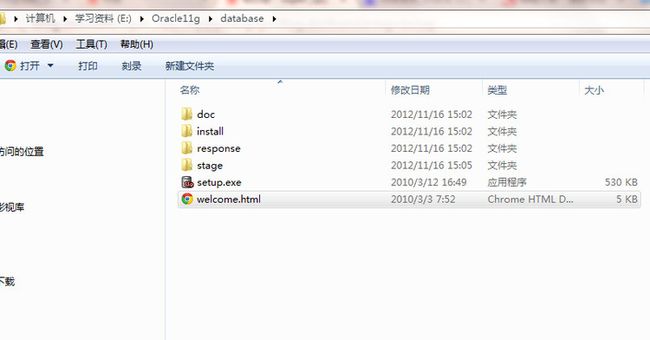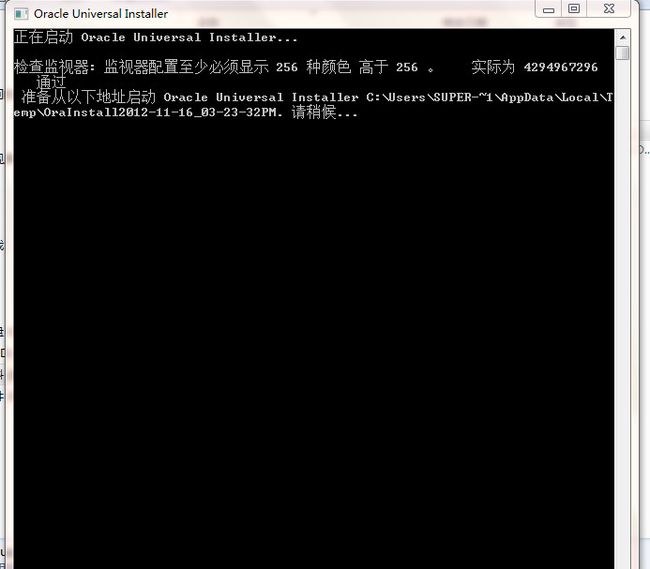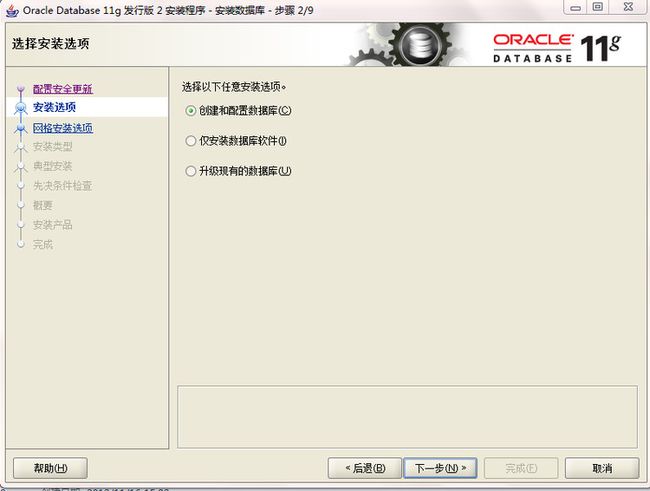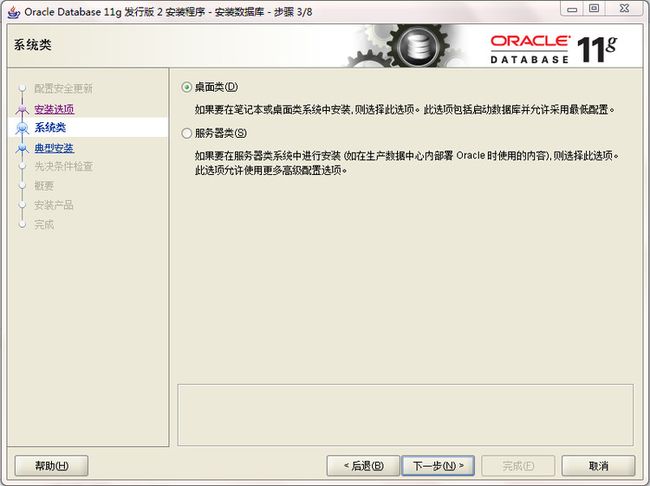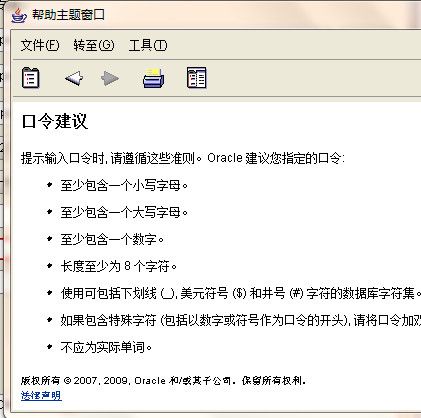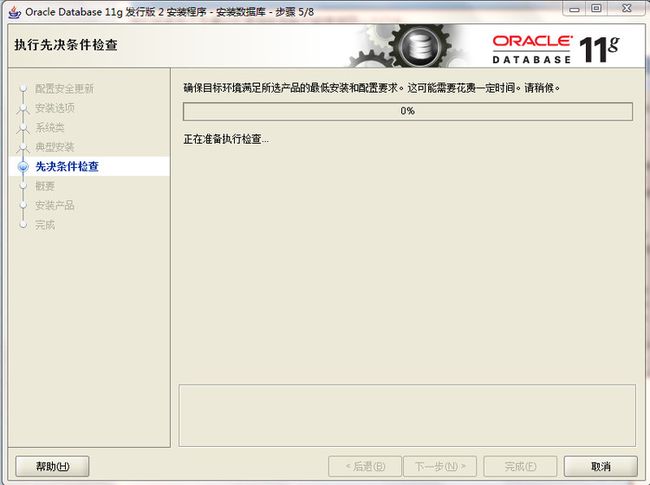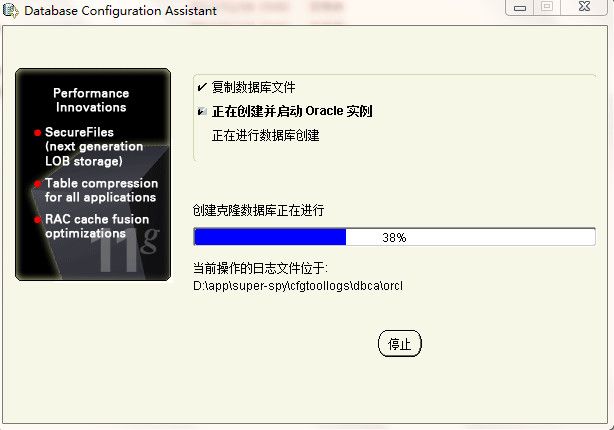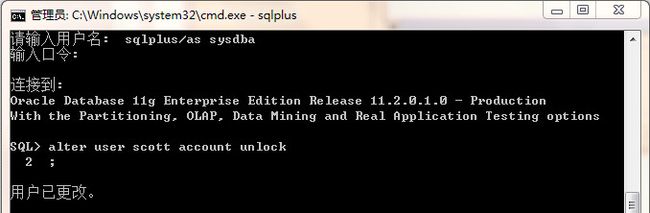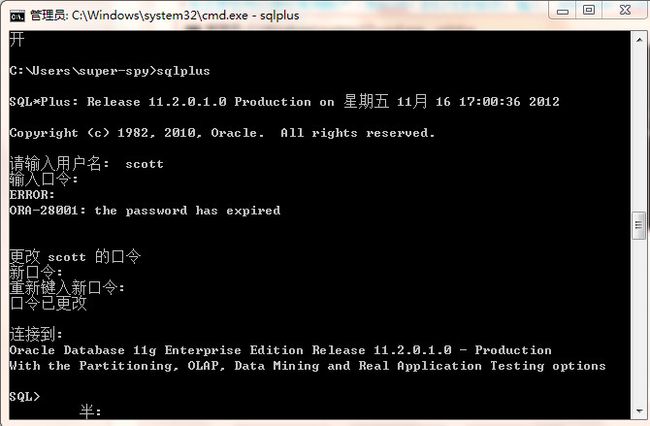Oracle 11g win32位 window7下安装教程 (其实64位类同)
1、首先是去http://www.oracle.com/technetwork/database/enterprise-edition/downloads/index.html官网下载oracle11g win32位如下:
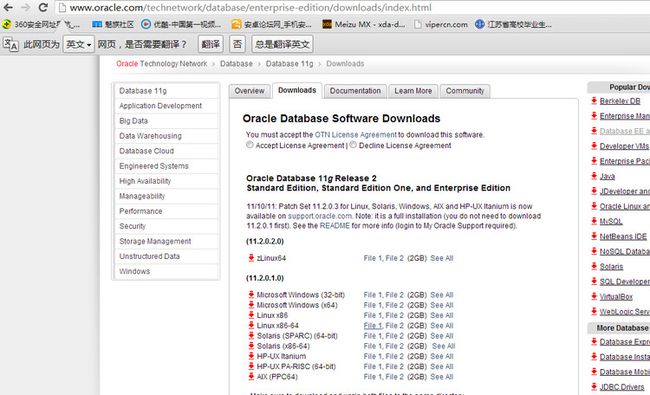
首先点选上上面Accept License Agreement选项,然后再下面的列表中选择你需要的版本,我选的是MicrosoftWindows(32-bit),2G啊,慢慢等吧!不过我的网速还是可以的,嘿嘿!下载下来的总共有两个zip包,解压时一定要放在一起,并一起解压!
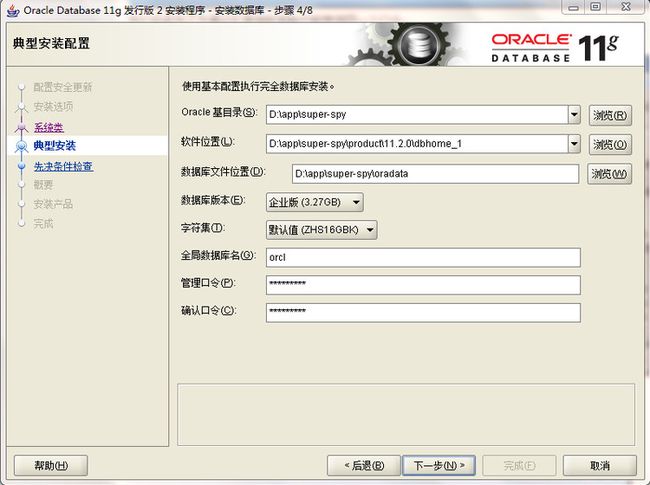
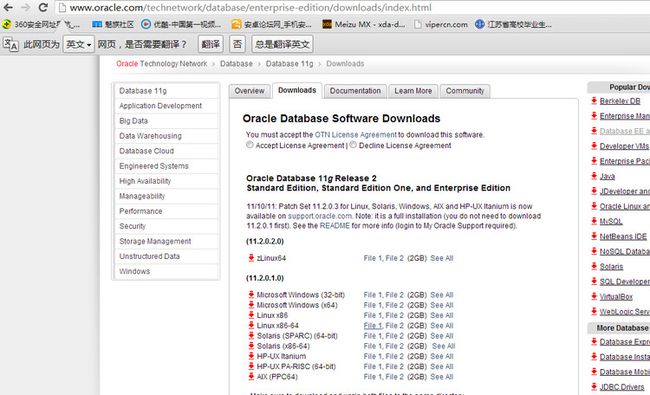
首先点选上上面Accept License Agreement选项,然后再下面的列表中选择你需要的版本,我选的是MicrosoftWindows(32-bit),2G啊,慢慢等吧!不过我的网速还是可以的,嘿嘿!下载下来的总共有两个zip包,解压时一定要放在一起,并一起解压!
2、解压得到database目录,打开database目录:
双击setup.exe进入安装!
3、进入如下界面,等待。。。。
4、OK了,oracle的OUI启动了!
电子邮箱可以自己写一个,我没写,因为我写了之后会出一些连接不上的问题,所以没写,不影响!口令也爱写不写!不影响!
不写邮箱点击下一步出现提醒,直接点是即可,进入下个界面!
5、使用默认选择:创建和配置数据库!点击下一步!
6、我用的电脑室win7旗舰版,所以选择了桌面版!建议选择桌面版!点击下一步!
7、Oracle基目录,软件目录,和数据库文件目录,Oracle一般会自动帮你选择空间最大的盘和你解压文件的当前盘,我使用的默认!
版本:当然企业版了!
字符集:我使用的默认GBK,如果使用UTF-8虽然利于网络传输,但是很可能出现中文乱码的情况,到时自己进行转码会很麻烦的!
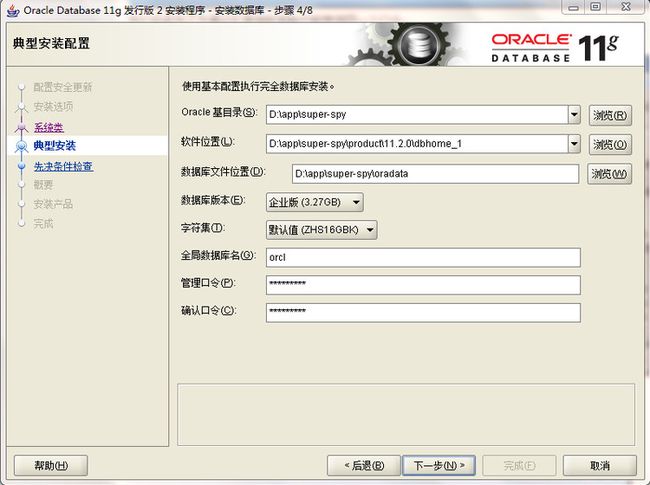
全局数据库名:我使用的默认orcl
8、开始进入一个不太长的等待!
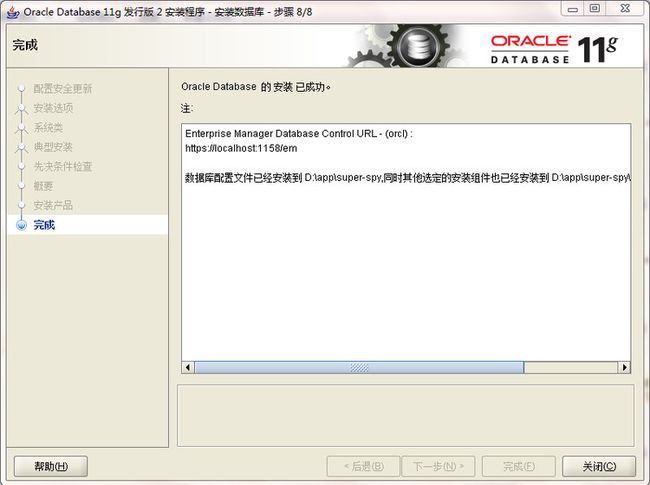
9、哦了,Oracle已帮你把基本的设置信息(包括你选的,当然oracle也有些默认的)显示出来了!至于需不要保存相应文件,随便吧,我随便保存了一下!
ok,可以点完成了!
10、开始进入漫长的安装过程!耐心等待!
11、漫长等待完成后又进入另一个漫长的等待!继续等待!
12、OK,终于要完成了!
对oracle不熟悉的同学最好点击口令管理,对你需要用的口令进行解锁!
我没进行口令管理,直接点确定!实在等的不耐烦了!
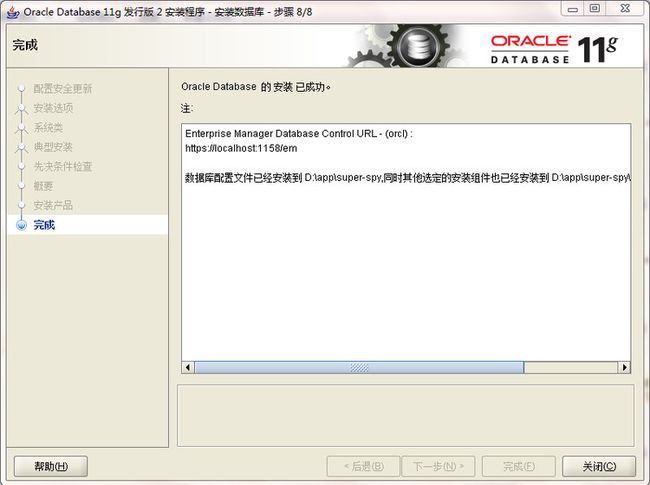
最后点关闭!开始准备检查Oracle时候安装成功!
13、打开命令行,输入sqlplus回车:
命令行会提醒你输入用户名;对于进行了口令管理对自己要用的账户进行解锁的同学可直接跳到下步;这里进行的主要是:因为没有进行口令管理解锁账户,所以需要在命令行以管理员的身份对账户进行解锁!
在用户名中输入:
sqlplus/.as sysdba回车
在口令中直接回车,因为默认口令为空!
OK,已经进入到sql>中!
下面解锁常用账户scott
在命令行中输入:
alter user scott account unlock;回车
命令行提醒用户已更改,这时scott账户已解锁成功,可以正常登陆!